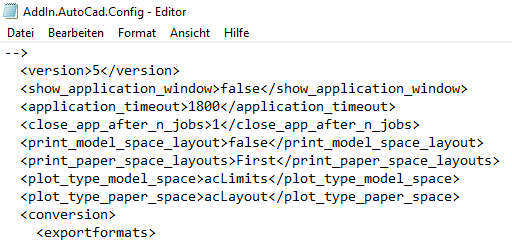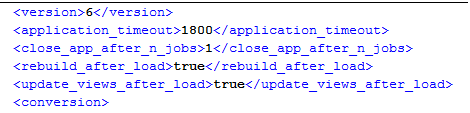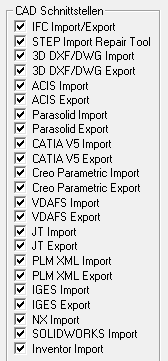Hinweise zum Drucken und Konvertieren von Dateien über den Spooler
CAD-Konstruktionen lassen sich über den HELiOS-Spooler in andere Formate konvertieren, z. B. von HiCAD-Dateien (.SZA) zu Step oder 3D-PDF, aus SOLIDWORKS in das Tif-Format oder als Inventor-Blechabwicklung.
![]() Hinweis: Wenn Sie mit HiCAD arbeiten sind die Bezeichnungen einzelner Komponenten wie Baugruppen dabei die, die HiCAD im ICN anzeigt. Dieser kann so konfiguriert werden, dass die HELiOS-Dokumentnummern und -Artikelnummern in das konvertierte Dateiformat übertragen (und z. B. in einer 3D-PDF-Datei dann auch entsprechend angezeigt) werden.
Hinweis: Wenn Sie mit HiCAD arbeiten sind die Bezeichnungen einzelner Komponenten wie Baugruppen dabei die, die HiCAD im ICN anzeigt. Dieser kann so konfiguriert werden, dass die HELiOS-Dokumentnummern und -Artikelnummern in das konvertierte Dateiformat übertragen (und z. B. in einer 3D-PDF-Datei dann auch entsprechend angezeigt) werden.
Übersicht:
Systemdateien:
Hel_fileprint.ini
Die Datei hel_fileprint.ini im sys-Verzeichnis der HELiOS- oder HiCAD Installation enthält die Namen der Dateien, die als PDF-Dateien ausgegeben oder in andere Dateiformate konvertiert werden soll.
In der Datei können die beiden Schlüsselwörter ATTR und FIX verwendet werden: ATTR definiert das für den Dateinamen zu verwendende Dokument-Attribut, FIX gibt einen festen Text an.
Jede Definition muss in eine eigene Zeile geschrieben werden.
Das folgende Beispiel:
ATTR = HEL_DOKUNUMMER
FIX = -
ATTR = HEL_BLATT
FIX = #
ATTR = HEL_INDEX
...erzeugt einen Dateinamen, der aus Dokumentnummer, Blattnummer und Index besteht, die jeweils durch ein Minus bzw. ein Hash getrennt sind, d. h.
[Dokumentnummmer]-[Blattnummer]#[Index].
Über das Schlüsselwort ATTR werden ausschließlich Attribute der Dokumentverwaltung ausgegeben.
Hel_fileconvert.ini
In der Datei hel_fileconvert.ini im sys-Verzeichnis der HELiOS- oder HiCAD Installation wird festgelegt, in welche Formate exportiert werden soll und wo die exportierten Dateien abgelegt werden. Hier können Formate wie Step oder 3D-PDF auch manuell nachgetragen werden, sollten diese in der installierten Version noch nicht vorhanden sein. Das Format der Einträge im Abschnitt „FormatSection“ ist „<Anzeige-Name>, <Formatkennung>“, wobei jeder Eintrag in einer eigenen Zeile steht. Die Formatkennungen müssen zu den internen Formatkennungen im HELiOS Spooler passen; bitte wenden Sie sich bei Fragen hierzu an Ihren HELiOS-Consultant.
Der Speicherort unter „FolderSection“ beschreibt das Verzeichnis, in dem der Spooler die konvertierten Dateien ablegt.
Diese Angabe muss entweder ein sowohl auf Spooler- als auch auf Workstation-Seite gültiger, absoluter UNC-Pfad sein (z. B. "C:\temp" oder "\\<SERVER>\<SHARE>\Verzeichnis“), oder als Spezialfall ein einzelner Punkt („.“)., der als Default eingetragen ist. Diese Möglichkeit weist die Auswahl des Zielverzeichnisses ausschließlich dem Spooler zu, wodurch dieser in die Lage versetzt wird, beispielsweise abhängig vom Zielformat unterschiedliche Speicherorte zu benutzen.
hel_fileconvert.ini
[FolderSection]
.
[FormatSection]
DXF, 3
DWG, 4
STEP, 6
3D PDF, 7
JT, 9
IFC, 10
3D-DXF, 11
3D-DWG, 12
ACIS, 13
Parasolid, 14
CATIA V5, 16
Creo Parametric, 17
VDAFS, 18
IGES, 19
3DViewStation, 20
VRML, 21
Universal 3D, 22
STL, 23
NCX, 24
DSTV-NC, 25
Navisworks (NWC), 26
Navisworks (NWD), 27
ToPs GEO, 28
Folgend eine Übersicht aller möglichen HiCAD-Konvertierungen:
| Schnittstelle | Code (numerisch) | Code (String) | ab HiCAD-Version |
|---|---|---|---|
| DXF | 3 | DXF | 1900.0 |
| DWG | 4 | DWG | 1900.0 |
| STEP | 6 | STEP | 1900.0 |
| 3D PDF | 7 | PDF3D | 1900.0 |
| JT | 9 | JT | 1900.0 |
| IFC | 10 | IFC | 2102.0 |
| 3D-DXF | 11 | DXF3D | 2102.0 |
| 3D-DWG | 12 | DWG3D | 2102.0 |
| ACIS | 13 | ACIS | 2102.0 |
| Parasolid | 14 | PARASOLID | 2102.0 |
| CATIA V5 | 16 | CATIAV5 | 2102.0 |
| VDAFS | 17 | PROE | 2102.0 |
| VDAFS | 18 | VDAFS | 2102.0 |
| IGES | 19 | IGES3D | 2102.0 |
| 3DViewStation | 20 | 3DVS | 2201.0 |
| VRML | 21 | VRML | 2201.0 |
| Universal 3D | 22 | U3D | 2201.0 |
| STL | 23 | STL | 2201.0 |
| NCX | 24 | NCX | 2201.0 |
| DSTV-NC | 25 | DSTVNC | 2301.0 |
| Navisworks (NWC) | 26 | NAVISC | 2701.0 |
| Navisworks (NWD) | 27 | NAVISD | 2701.0 |
| ToPs GEO | 28 | TOPSGEO | 2701.0 |
Neben den Formaten, die in der Standardauslieferung der Systemdatei hel_fileconvert.ini bereits zur Verfügung stehen, können Sie dort noch weitere Formate einrichten.
Dafür muss lediglich eine entsprechende Zeile in hel_fileconvert.inizugefügt werden: Diese besteht, getrennt durch ein Komma aus 1.) der Bezeichnung des Formats (wie sie im Auswahldialog der Konvertierung durch HELiOS erscheint) und 2.) dem feststehenden, numerischen Wert, der das Format identifiziert.
Beachten Sie ggf. auch noch die weiteren Hinweise zu Multi-CAD-Formaten.
Timeout-Steuerung mit AddIn.Hicad.Config.xml
Da es bei der Verarbeitung von sehr großen SZA-Daten über den Spooler u.U. zu Zeiten > 30 Minuten kommen kann, wurde die Möglichkeit geschaffen, die Dauer für den Timeout, ab dem ein "hängender" Vorgang abgebrochen wird, einzustellen.
Dafür finden Sie die Systemdatei AddIn.Hicad.Config.xml im Verzeichnis %PROGRAMDATA%\ISD Software und Systeme\HELiOS Spooler 2022 SP1\AddIn.Hicad.Config.xml Ihres Spooler-Systems, sofern Sie über dieses SZA-Dateien ausgeben bzw. konvertieren.
<?xml version="1.0" encoding="utf-8" standalone="yes"?>
<config xmlns:xsi="http://www.w3.org/2001/XMLSchema-instance"
xsi:schemaLocation="http://www.isdgroup.com/HELiOS.Spooler/AddIn.Hicad AddIn.Hicad.Config.xsd" xmlns="http://www.isdgroup.com/HELiOS.Spooler/AddIn.Hicad">
<version>1</version>
<timeout_minutes>30</timeout_minutes>
</config>
Über den Schalter <timeout_minutes>30</timeout_minutes> kann die Dauer der Wartezeit bis zum Timeout in Sekunden angegeben werden. Der eingestellte Default ist 30.
Multi-CAD-Formate:
Zusätzlich zu den o. g. Formaten können anstelle des feststehenden, numerischen Werts auch noch sog. Multi-CAD-Formate über "-2" in hel_fileconvert.ini geschrieben werden.
Hier besteht die Zeile aus 1.) der frei wählbaren Bezeichnung des Formats in der HELiOS-Oberfläch, 2.) durch Komma getrennt, dem Multi-CAD-Identifizierer "-2" und 3.) wieder durch Komma getrennt, dem Formatcode des Multi-CAD-Formats.
Zum Beispiel könnte die Zeile für das DWF-Format in hel_fileconvert.ini so aussehen:
DWF-Export, -2, DWF
Oder für eine Inventor-Blechabwicklung wie folgt:
Blechabwicklung, -2, SHEET_DWG
Den entsprechenden Formatcode für ein Multi-CAD-spezifisches Dateiformat finden Sie in der jeweilige Konfigurationsdatei für die spezifische CAD-Koopplung auf dem Spooler-System. Dort liegt im Verzeichnis \%Programmdata%\ISD Software und Systeme\HELiOS Spooler [aktuelle Versionsnummer, z. B. "2018"]\ die Datei AddIn.AutoCAD.Config.xml, AddIn.Inventor.Config.xml und/ oder AddIn.SolidWorks.Config.xml.
Die Formatcodes finden Sie dort jeweils unter <exportformats> im Tag <formatcode> </formatcode>, z. B.:
- <formatcode>IDW</formatcode>
- <formatcode>DWG</formatcode>
- <formatcode>SHEET_DXF</formatcode>
Die Konfigurationsdateien können auch erweitert werden, z. B. um bestimmte Dateiformate auch mehrfach in verschiedenen Konfigurationen (z. B. in verschiedenen Seitenformaten für verschiedene Ausgaben u.ä.) bereitzustellen.
AutoCAD
In der Datei AddIn.AutoCAD.Config.xml können Sie u. a. einstellen, ob einem leeren Layout-Berieich einer AutoCAD-Zeichnung (einer älteren Version) automatisch der Modellbereich gedruckt werden soll.
- Möglich ist dies über den Schalter print_model_space_layout: "true" = Modellbereich drucken (Default); "false" = Modellbereich unterdrücken.
- Für den Schalter print_paper_space_layouts sind die zusätzlich die Werte "None" (keinen Papierbereich drucken), "First" (ersten Papierbereich drucken; Defaulteinstellung) und "All" (alle Papierbereiche drucken) möglich.
- plot_type_model_space regelt die Bestimmung des Druckbereichs im Modellbereich: Gesetzte explizite Grenzen ("acLimits", Default) oder gesamter Zeichnungsinhalt ("acExtents")
- plot_type_paper_space bestimmt den Druckbereich auf Paper Space Layouts: gesetzte Layout: "acLayout" (Defaulteinstellung) = gesetzte Layout-Größe, "acExtents" = gesamter Zeichnungsinhalt.
Inventor
Für Inventor können Sie in der Datei AddIn.Inventor.Config.xml folgende spezifische Anpassungen vornehmen:
-
<application_timeout>: Zeit, nach dem Inventor bei "hängender" Anwendung erzwungenermaßen beendet wird.
-
<close_app_after_n_jobs>: Die Anwendung wird in Defaulteinstellung (1) nach jedem Auftrag geschlossen. Einstellungen >1 bedeuten, dass Inventor länger geöffnet bleibt. Diesen Wert zu erhöhen wird nicht empfohlen.
-
<rebuild_after_load>: Dokument nach dem Laden neu aufbauen ("true" = ja, "false" = nein).
-
<update_views_after_load>: Ansichten nach dem Laden neu generieren ("true" = ja, "false" = nein).
-
<update_drawing_views_after_load>: Wird der Schalter "false" gesetzt, werden Zeichnungen im "Defer"-Modus geladen, d. h. es erfolgt keine Aktualisierung der Ansichten nach dem Laden. Beachten Sie, dass etwa ein PDF-Export in diesem Fall veraltete Ansichten beinhalten kann. Default ist "true".
-
<drawing_view_update_timeout_minutes>: Hier kann ein Minutenwert gesetzt bzw. geändert werden, den der Spooler "abwartet", bis die Aktualisierung von Zeichnungsansichten bei zu langem Laden ggf. abgebrochen wird. Default ist 5 Minuten.
 Weitere Hinweise:
Weitere Hinweise:
- Bei älteren Installationen Ihres HELiOS können weitere Formate, die in hel_fileconvert.ini u. U noch nicht vorhanden sind, auch einfach manuell in die Datei nachgetragen werden.
Nicht benötigte Formate können auf der anderen Seite natürlich auch daraus entfernt werden.
- (Update-)Installationen von CAD-Kopplungen auf dem Spooler-System bzw. auf Client-Seite richten auch die Voraussetzungen ein, um etwa aus AutoCAD, Inventor oder SOLIDWORKS heraus Dateien über den HELiOS Spooler zu konvertieren. Bei einem Update bereits "in Betrieb befindlicher" Systeme mit CAD-Kopplungen kann es dabei u,U. vorkommen, dass eine Neuerung nicht automatisch mitinstalliert wird, da ein mal "angepasste" Systemdateien vom Update nicht überschrieben werden. In diesem Fall muss ein neues Format evtl. manuell nachgetragen werden (s.o.).
- Um CAD-Formate zu konvertieren, die einer Lizensierung bedürfen (z. B. IFC, DXF/DWG, ...), müssen entsprechende Lizenzen auf dem lokalen System des HiCAD Spooler freigeschaltet worden sein.
Dies wird vom Administrator mit dem Tool ISDLicenseManager.exe (im \Exe\-Verzechnis der Spooler-Installation) vorgenommen.
Aktivieren Sie dort Sie in der Spalte CAD Schnittstellen die entsprechende/n Checkboxe/n, die dem HiCAD Spooler das gewünschte Dateiformat zur Verfügung stellt.
- Beim Export in das NCX- oder DSTV-NC-Dateiformat werden jeweils die Format-spezifischen Exportoptionen verwendet, die zuletzt in HiCAD gesetzt und gespeichert worden sind.
-
Punkte im Dateinamen sind generell möglich. Ungültige Zeichen, d. h. Zeichen, die nicht im Dateinamen verwendet werden dürfen, werden beim Drucken und Exportieren (über hel_fileprint.ini bzw. hel_fileexport.ini) entsprechend rausgefiltert.